【EOS R8】撮った後プレビュー写真の表示・確認をしない方法

この記事では、「Cannon EOS R8」で写真撮影後、プレビュー画像を表示させないようにする設定方法を書きます。
設定(MENU)→カメラアイコン(![]() )→8ページ目→撮影画像の確認→撮影画像の確認時間を「切」、ファインダー内表示を「しない」にします。
)→8ページ目→撮影画像の確認→撮影画像の確認時間を「切」、ファインダー内表示を「しない」にします。
以下の手順で撮影後のプレビュー写真を無効化できます。
- 設定(MENU)を開く
- カメラアイコン(
 )を選択
)を選択 - 8ページ目を開く
- 「撮影画像の確認」を開く
- 「撮影画像の確認時間」を「切」、「ファインダー内表示」を「しない」にする
僕は2024年3月23日に「Cannon EOS R8」を購入しました。デフォルトでは撮影画像の確認が2秒に設定されていました。これだとシャッターを押して写真を撮影後、液晶画面に撮ったばかりの写真が表示されて、あたかも固まったみたいになります。

一定時間経過すると元通りレンズの景色が液晶画面にうつるので、その間だけフリーズしちゃったみたいに思うかもしれません。実際は固まってなく、単に撮った写真を確認できるよう表示してくれているだけです。
僕はバンバン撮影して、後から自宅に帰ってゆっくり編集・現像したい派なので、確認時間は不要です。設定からサクッと0秒(なし)にできたので、忘れないよう記事にします。
「毎回撮るたびにプレビューが表示されて鬱陶しい!確認は手動でするから、いちいち表示しないでほしい!」という方、参考にしてみてください。
本記事は「EOS R8」での解説ですが、Cannon製なら大体一緒だと思います。僕が持っていた「EOS Kiss X10」も若干のメニュー項目や見た目が異なるだけで、大まかな方法は一緒でした。
「EOS R8」で「撮影画像の確認時間」をなしにする手順
「EOS R8」の電源を入れます。

カメラ右上の「MENU」ボタンを押して、設定メニューを表示します。

上部の各種アイコンの中からカメラアイコン(![]() )をタップ、あるいはボタン操作して選択します。「8」ページ目を開きます。機種やファームウェアのバージョンによっては、別のページにあるかもしれません。8ページ目になかったら前後のページを探してみてください。
)をタップ、あるいはボタン操作して選択します。「8」ページ目を開きます。機種やファームウェアのバージョンによっては、別のページにあるかもしれません。8ページ目になかったら前後のページを探してみてください。

余談ですが、液晶画面に指紋つけたくないから頑なにボタン操作だけする方いらっしゃいますよね。僕は気にせず液晶画面タップする派です。どっちが多いんですかね。
「撮影画像の確認時間」が「2秒」になっていると思います。これが原因です。タップ、あるいはボタン操作で選択します。

切、2秒、4秒、8秒、ホールドの選択肢が表示されるので、「切」を選択します。タップ、あるいは「Q(SET)」ボタンを押して確定します。

確定すると一つ前のページに戻ります。「撮影画像の確認時間」が「切」になっていればOKです。「ファインダー内表示」は「しない」にします。

まぁ「撮影画像の確認時間」が「切」になっていたら、「ファインダー内表示」が「する」になっていても表示されません。2秒にした上で「する」にしたら、ファインダー(液晶画面じゃなくて覗いて撮影するやつ)内で撮影後に写真が表示されます。
「液晶画面で撮影した時は確認表示して、ファインダー越しで撮影した時は表示してほしくない!」みたいな時は、「撮影画像の確認時間」を好きな時間にして、「ファインダー内表示」を「しない」にします。
設定完了です。シャッターを押して撮影後、確認写真が表示されず、すぐにレンズ越しの景色が液晶画面に表示されます。

何かしらバグや不具合が起きない限りは、電源を切って再度つけた時も維持されます。やっぱり表示させたい場合は、同じように設定して「2秒」とかにします。
感想
以上、「Cannon EOS R8」で写真撮影後、プレビュー画像を表示させない設定方法でした。
個人的にはないほうがいいなと思っています。撮った後すぐに別の被写体を撮影できたり、何かと恩恵が大きいと思っています。
夜景や星空撮影などのしっかり1枚が重要になってくる局面では、毎回手動で確認しています。右下の確認ボタン(![]() )押すだけで見れるのでそこまで手間じゃないです。
)押すだけで見れるのでそこまで手間じゃないです。


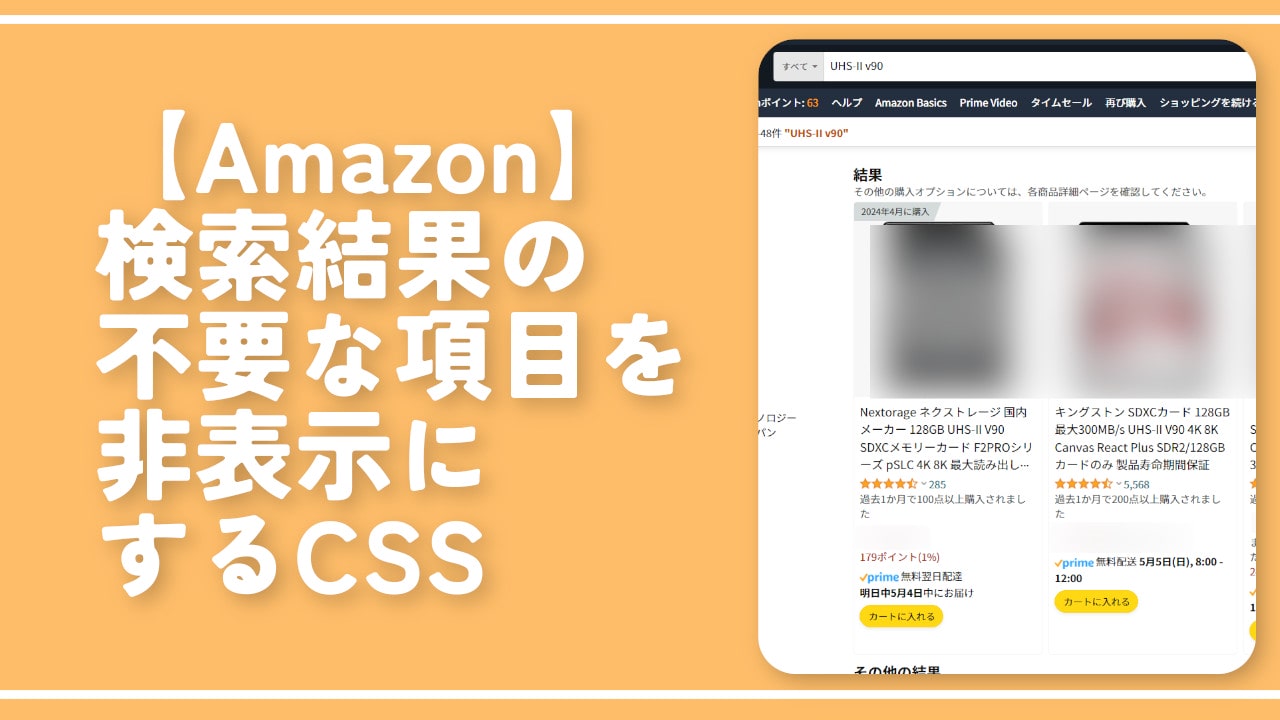
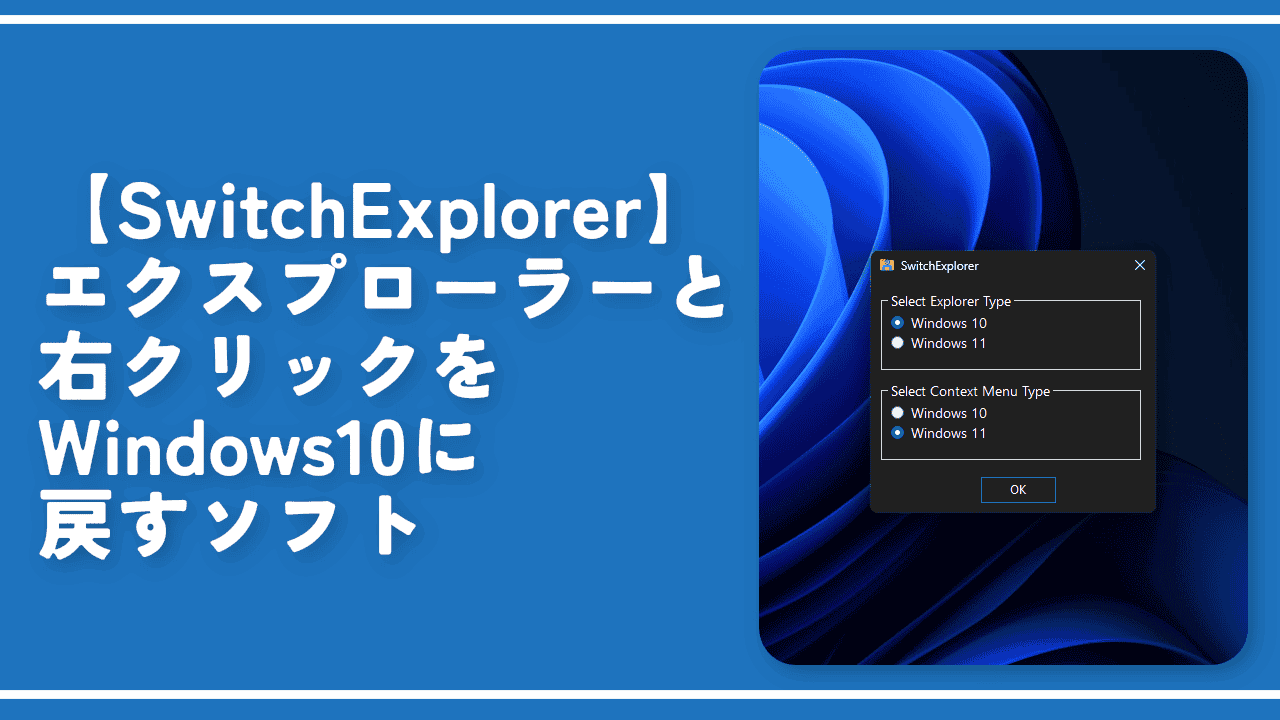
 【2025年】僕が買ったAmazon商品を貼る!今年も買うぞ!
【2025年】僕が買ったAmazon商品を貼る!今年も買うぞ! 【Amazon】配送料(送料)の文字を大きく目立たせるCSS
【Amazon】配送料(送料)の文字を大きく目立たせるCSS 【TVer】嫌いな特定の番組を非表示にするCSS。邪魔なのは消そうぜ!
【TVer】嫌いな特定の番組を非表示にするCSS。邪魔なのは消そうぜ! 「Kiwi browser」がサポート終了なので「Microsoft Edge」に移行!拡張機能も使えるよ
「Kiwi browser」がサポート終了なので「Microsoft Edge」に移行!拡張機能も使えるよ カロリーメイトを綺麗に開けられるかもしれない方法
カロリーメイトを綺麗に開けられるかもしれない方法 【DPP4】サードパーティー製でレンズデータを認識する方法
【DPP4】サードパーティー製でレンズデータを認識する方法 【Clean-Spam-Link-Tweet】「bnc.lt」リンクなどのスパム消す拡張機能
【Clean-Spam-Link-Tweet】「bnc.lt」リンクなどのスパム消す拡張機能 【プライムビデオ】関連タイトルを複数行表示にするCSS
【プライムビデオ】関連タイトルを複数行表示にするCSS 【Google検索】快適な検索結果を得るための8つの方法
【Google検索】快適な検索結果を得るための8つの方法 【YouTube Studio】視聴回数、高評価率、コメントを非表示にするCSS
【YouTube Studio】視聴回数、高評価率、コメントを非表示にするCSS 【Condler】Amazonの検索結果に便利な項目を追加する拡張機能
【Condler】Amazonの検索結果に便利な項目を追加する拡張機能 これまでの人生で恥ずかしかったこと・失敗したことを書いてストレス発散だ!
これまでの人生で恥ずかしかったこと・失敗したことを書いてストレス発散だ! 【2025年】当サイトが歩んだ日記の記録
【2025年】当サイトが歩んだ日記の記録